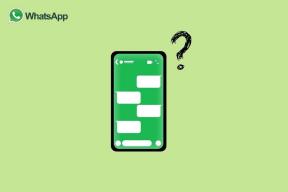Najjednoduchší spôsob vkladania webových obrázkov do programu Word 2013, 2010, 2007
Rôzne / / December 02, 2021

Ak máte možnosť vyskúšať Word 2013 potom ste si museli všimnúť Online obrázky možnosť pod Vložiť tab. Umožňuje vám to hľadať obrázky na Office.com, Bing Image Search, Skydrive a Flickr z rozhrania dokumentov. Na to musíte byť samozrejme online.
Teraz takéto vylepšenie znižuje námahu najprv stiahnuť požadovaný obrázok do počítača a potom ho vložiť do dokumentu. V rovnakom kontexte budeme hovoriť o vkladaní obrázkov do dokumentu programu Word z internetu pre služby, ktoré tu nie sú podporované, a pre verzie programu Word nižšie do roku 2013.
Zlatý klinec: Proces, ktorý tu popisujeme, je trik na úsporu času, pri ktorom nemusíte sťahovať obrázok, aby ste ho mohli vložiť do dokumentu.
Kroky na vloženie obrázkov do dokumentov z webu
Jednou nevýhodou je, že stále budete musieť opustiť dokument a hľadať obrázky v prehliadači. Ale je tu určitá výhoda, na ktorú sa pozeráme. Pozrime sa, čo to je.
Krok 1: Otvorte prehliadač a vyhľadajte obrázok, ktorý chcete vložiť do dokumentu. Kliknite pravým tlačidlom myši na obrázok a Skopírujte umiestnenie obrázka (alebo adresu URL obrázka/odkaz v závislosti od prehliadača).

Krok 2: Prepnite späť na dokument, na ktorom pracujete. Prejdite na Vložiť kartu a kliknite na ňu Obrázok ako to robíte pri iných bežných obrázkoch.

Krok 3: Otvorí sa dialógové okno Vložiť obrázok, kde si môžete vybrať obrázok z miestnej zbierky. Tu namiesto výberu obrázka prilepte adresu URL, ktorú ste skopírovali v kroku 1 Názov súboru.

Kliknite na Vložiť a umožnite MS Word spracovať obrázok z internetu. V závislosti od veľkosti obrázka to zaberie málo času.
to je všetko. Práve ste do dokumentu vložili webový obrázok bez toho, aby ste ho manuálne stiahli do počítača.
Ďalším spôsobom, ako to dosiahnuť, je skopírovať obrázok do schránky namiesto kopírovania umiestnenia (ako v kroku 1) a potom ho vložiť priamo do dokumentu. V tomto scenári však budete vždy najskôr potrebovať obrázok. A s podrobným procesom môžete jednoducho použiť adresu URL, ak ju máte po ruke.
Skvelý tip: Môžete tiež skúsiť použiť túto metódu nahrať fotografie na Facebook, Google + a podobne priamo z webu.
Záver
Toto je jeden z tých sladkých trikov, ktorý je super jednoduchý a z dlhodobého hľadiska nám ušetrí veľa času. Aj keď oceňujem snahu spoločnosti Microsoft integrovať takúto funkciu do svojej najnovšej verzie balíka Office, chápem tiež, že existujú ľudia, ktorí by mohli chcieť zostať pri nižších verziách. A preto by vám mohol byť užitočný náš článok. 🙂